(Mac) Suche nach Themen (erweiterte Kriterien) im Themenbereich Personen
(Mac) Suche nach Themen (erweiterte Kriterien) im Themenbereich Personen https://help.heredis.com/wp-content/themes/corpus/images/empty/thumbnail.jpg 150 150 Heredis Help Knowledgebase Heredis Help Knowledgebase https://help.heredis.com/wp-content/themes/corpus/images/empty/thumbnail.jpgHeredis sucht schnell und einfach nach Personen mit Hilfe des Nachnamens, der Vornamen und des Geschlechts. Wenn die gesuchte Person nicht gleich ermittelt werden kann, stehen Ihnen je nach den eingegebenen Informationen weitere Suchkriterien zur Verfügung. Diese sogenannten „Erweiterten Kriterien“ sind im Personenbereich der Suchleiste zusammengestellt und in Themen (Personenbezogene Daten, Beziehungen, Ereignisse, etc.) unterteilt.
1. Klicken Sie auf die Registerkarte Personen im Themenbereich der Suchleiste.
2. Geben Sie je nach Bedarf Nachname, Vornamen und Geschlecht ein.
Ist die Ergebnisliste zu lang und die gesuchte Person kann nicht ermittelt werden, klappen Sie die Dropdown-Liste Erweiterte Kriterien auf, um die weiteren Suchkriterien aufzublättern.
Personenbezogene Angaben
- Wählen Sie im erweiterten Menü das Kriterium Personenbezogene Angaben.
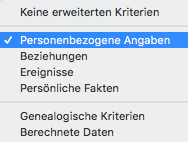
- Das erste Kriterium der erweiterten Kriterien betrifft die Eingabefelder zur Identität, die auf dem Bildschirm Eine Person erstellen oder in der Ansicht Personenbezogene Angaben bzw. Familiengruppendaten eingegeben wurden.
Wählen Sie in der Dropdown-Liste (Präfix, Suffix, Spitzname, Beruf, Titel, Benutzer-Referenznummer) und tragen Sie die gewünschte Information in das Eingabefeld ein, z. B. Spitzname „Hajo“ oder Beruf „Bäcker“.
Info • Klicken Sie auf die Lupe![]() im Eingabefeld und wählen Sie die Option Enthält, Ist leer oder Ist nicht leer.
im Eingabefeld und wählen Sie die Option Enthält, Ist leer oder Ist nicht leer.
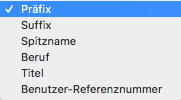
- Das zweite Kriterium der erweiterten Kriterien betrifft die Felder, die Sie erstellt und ausgefüllt haben.
Das Thema Identität schließt die Kennzeichnungslabels mit ein, die Sie der Person zugewiesen haben (Filiation, Unterschrift, Medien, Kinderlos, Ledig, Sekundär, Markiert, Vertraulich). Aktivieren Sie das Kontrollkästchen und wählen Sie die Suchkriterien auf der ersten Dropdown-Liste sowie den Wert dieses Kriteriums in der zweiten Dropdown-Liste: Filiation ist Adoptiert oder Unterschrift ist Nein (die Person kann nicht unterschreiben).


Info • Klicken Sie auf die Lupe![]() im Eingabefeld und wählen Sie die Option Enthält, Ist leer oder Ist nicht leer.
im Eingabefeld und wählen Sie die Option Enthält, Ist leer oder Ist nicht leer.
- Geben Sie im Suchfeld Notiz ein Wort oder einen Satz ein, um die Person nach dem Inhalt ihrer Personennotiz zu suchen.
- Aktivieren Sie das Kontrollkästchen Privat, wenn Sie nach einer privaten Notiz suchen. Sie können auch auf die Lupe
 im Suchfeld klicken, um nach einer Person zu suchen, für deren Notiz Enthält, Ist nicht leer oder Ist leer zutrifft.
im Suchfeld klicken, um nach einer Person zu suchen, für deren Notiz Enthält, Ist nicht leer oder Ist leer zutrifft.
- Klicken Sie auf Suchen, um die Suche in der gesamten Datei zu starten.
- Für eine neue Suche können Sie die Kriterien durch Klicken auf das Kreuz
 Erweiterte Kriterien entfernen rechts neben der Dropdown-Liste löschen und dann neue Kriterien auswählen.
Erweiterte Kriterien entfernen rechts neben der Dropdown-Liste löschen und dann neue Kriterien auswählen.
Beziehungen
- Wählen Sie das erweiterte Kriterium Beziehungen in der Dropdown-Liste. Diese Art Kriterium gibt Ihnen Zugriff auf kombinierte Informationen auf der Grundlage der Verbindungen zwischen der Person und anderen verknüpften Personen.
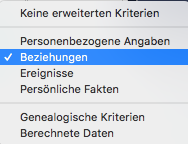
- Wählen Sie in der Dropdown-Liste die Art der Beziehung (Vater, Partner, Kind, usw).
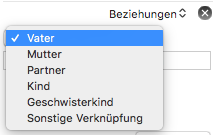
- Geben Sie den Nachnamen und/oder den Vornamen der mit dieser Person verknüpften Personen ein.
- Wenn Sie nach einem „Albert“ suchen, deren Bruder „Hans“ hieß, geben Sie im Feld Vornamen oben im Themenbereich Personen „Albert“ ein. Wählen Sie in der Dropdown-Liste das Kriterium Geschwister und geben Sie zum Schluss unter den erweiterten Kriterien im Feld Vornamen „Hans“ ein.
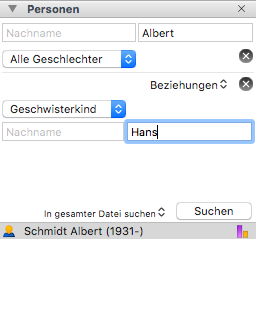
-
- Wenn Sie nach einer Person über deren Partner/in suchen, können Sie den Familienstand präzisieren. Aktivieren Sie das Kontrollkästchen Familienstand und wählen Sie in der Dropdown-Liste den Familienstand (Verheiratet, Geschieden, usw.). Sie können im Suchfeld Notiz ein Wort oder einen Satz eingeben, der dem Inhalt einer Familiennotiz entspricht. Aktivieren Sie das Kontrollkästchen Privat, wenn Sie wissen, dass Sie nach einer privaten Notiz suchen.
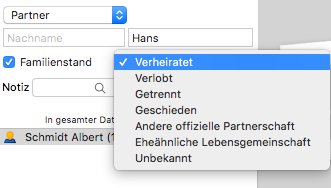
-
- Wenn Sie nach einer Person über die verknüpften Personen suchen, geben Sie die Art der Verknüpfung ein (Adoptivelternteil/Adoptivkind oder Erbe/Erbin – Erblasser/Erblasserin etc.). Aktivieren Sie das Kontrollkästchen Art der Verbindung und wählen Sie die Verknüpfung in der Dropdown-Liste. (Mehr erfahren Sie im Artikel Verbundene Personen).
Sie können im Suchfeld Kommentar ein Wort oder einen Satz eingeben, um nach einem Kommentar zu dieser Verknüpfung zu suchen.
- Wenn Sie nach einer Person über die verknüpften Personen suchen, geben Sie die Art der Verknüpfung ein (Adoptivelternteil/Adoptivkind oder Erbe/Erbin – Erblasser/Erblasserin etc.). Aktivieren Sie das Kontrollkästchen Art der Verbindung und wählen Sie die Verknüpfung in der Dropdown-Liste. (Mehr erfahren Sie im Artikel Verbundene Personen).

- Klicken Sie auf Suchen, um die gesamte Datei zu durchsuchen.
- Für eine neue Suche können Sie die Kriterien durch Klicken auf das Kreuz
 Erweiterte Kriterien entfernen rechts neben der Dropdown-Liste löschen und dann neue Kriterien auswählen.
Erweiterte Kriterien entfernen rechts neben der Dropdown-Liste löschen und dann neue Kriterien auswählen.
Ereignisse
Suchen Sie eine oder mehrere Personen in Ihrer Datei über gespeicherte Ereignisse.
- Wählen Sie das erweiterte Kriterium Ereignisse in der Dropdown-Liste.
- Behalten Sie das Kriterium Beliebiges Ereignis oder wählen Sie eine bestimmte Ereignisart. Sie können persönliche Ereignisse, Familienereignisse oder auch ein beliebiges Hauptereignis wählen.

Info • Heredis lässt Sie alle Personen anzeigen, für die Sie kein Ereignis eingegeben haben, um Ihnen bei Ihrer Suche zu helfen..
- Geben Sie den Ort (gegebenenfalls eine beliebige Angabe für den Ort), die Ortsunterteilung, den Beginn (Jahr) und/oder das Ende (Jahr) des Ereignisses ein, um die Person zu finden.
- Um nach einem Datum zu suchen (ungefähres Datum, kein Datum, einen bestimmten Kalender), wählen Sie das gewünschte Kriterium in der Dropdown-Liste.
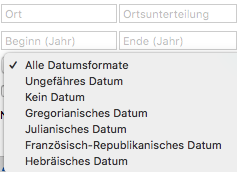
- Um nach den einem Ereignis zugewiesenen Elementen zu suchen (Quellen, Zeugen, Medien) oder nach den Details eines Ereignisses (Privates Ereignis, Geteiltes Ereignis, Beschreibung/Ursache), aktivieren Sie das Kontrollkästchen und wählen Sie den entsprechenden Suchbegriff.

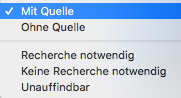
- Geben Sie im Suchfeld Notiz ein Wort oder einen Satz ein, um die Person nach dem Inhalt ihrer Personennotiz zu suchen. Aktivieren Sie das Kontrollkästchen Privat, wenn Sie nach einer privaten Notiz suchen. Sie können auch auf die Lupe
 im Suchfeld klicken, um nach einer Person zu suchen, für deren Notiz Enthält, Ist nicht leer oder Ist leer zutrifft.
im Suchfeld klicken, um nach einer Person zu suchen, für deren Notiz Enthält, Ist nicht leer oder Ist leer zutrifft.
- Klicken Sie auf Suchen, um die gesamte Datei zu durchsuchen.
- Für eine neue Suche können Sie die Kriterien durch Klicken auf das Kreuz
 Erweiterte Kriterien entfernen rechts neben der Dropdown-Liste löschen und dann neue Kriterien auswählen.
Erweiterte Kriterien entfernen rechts neben der Dropdown-Liste löschen und dann neue Kriterien auswählen.
Persönliche Fakten
Suchen Sie alle Personen, die die gleiche Art Fakten gemeinsam haben.
- Wählen Sie das erweiterte Kriterium Persönliche Fakten in der Dropdown-Liste.
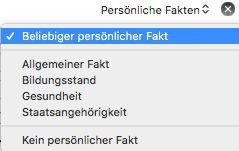
- Sie sehen alle von Ihnen erstellten Kategorien.
- Wählen Sie in der Dropdown-Liste das gewünschte Kriterium (Bildungsstand, Gesundheit, Staatsangehörigkeit, usw.). Geben Sie dann das entsprechende Stichwort in das Eingabefeld: „Blind“, wenn Sie „Gesundheit“ gewählt haben oder „deutsch“, wenn Sie nach Informationen zur Staatsangehörigkeit suchen.
- Klicken Sie auf Suchen, um die gesamte Datei zu durchsuchen.
- Für eine neue Suche können Sie die Kriterien durch Klicken auf das Kreuz
 Erweiterte Kriterien entfernen rechts neben der Dropdown-Liste löschen und dann neue Kriterien auswählen.
Erweiterte Kriterien entfernen rechts neben der Dropdown-Liste löschen und dann neue Kriterien auswählen.
Genealogische Kriterien
Um mehr über Ihre Genealogie zu erfahren oder eventuelle Fehler zu korrigieren, können Sie auch Personen über deren genealogische Kriterien identifizieren.
- Wählen Sie das erweiterte Kriterium Genealogische Kriterien in der Dropdown-Liste.

- Wählen Sie die relevantesten genealogischen Kriterien im Menü: Auf vermutlich lebende Personen einschränken, Stammbaumenden, Nicht verwandte Person, Einelternfamilie, Kinderlose Familie, Kind, das außerehelich empfangen wurde, Inkonsistente Daten.
- Klicken Sie auf Suchen, um die gesamte Datei zu durchsuchen.
- Für eine neue Suche können Sie die Kriterien durch Klicken auf das Kreuz
 Erweiterte Kriterien entfernen rechts neben der Dropdown-Liste löschen und dann neue Kriterien auswählen.
Erweiterte Kriterien entfernen rechts neben der Dropdown-Liste löschen und dann neue Kriterien auswählen.
Berechnete Daten
Sie können Personen auf der Grundlage von Daten lokalisieren, die von Heredis aus den von Ihnen eingegebenen Informationen berechnet wurden:
- Das Leben der Person: Sterbealter, Altersunterschied zwischen Partnern, Anzahl der Kinder …
- Änderungen an Ihrer Genealogie-Datei: Erstellungsdatum oder Änderungsdatum für eine Person
1. Öffnen Sie das erweiterte Kriterium Berechnete Daten in der Dropdown-Liste.

2. Wählen Sie die entsprechenden Suchkriterien: Sterbealter, Heiratsalter, Altersunterschied zwischen Partnern, Anzahl der Kinder, Anzahl der Ehepartner, Datum ändern, Datum der Urkunde.
3. Wählen Sie den entsprechenden Operator (ist gleich, ist größer als, etc.) und geben Sie die gewünschte Zahl oder das Datum ein.
4. Klicken Sie auf Suchen, um die gesamte Datei zu durchsuchen.
5. Für eine neue Suche können Sie die Kriterien durch Klicken auf das Kreuz![]() Erweiterte Kriterien entfernen rechts neben der Dropdown-Liste löschen und dann neue Kriterien auswählen.
Erweiterte Kriterien entfernen rechts neben der Dropdown-Liste löschen und dann neue Kriterien auswählen.
Suche einschränken
Die gesamte Genealogie-Datei wird automatisch durchsucht.
Sie können jedoch die Suche auf die Vorfahren, Nachfahren oder Direkte Vorfahren der primären Person beschränken.
Sie können auch nur Unter ausgewählten Personen suchen, die bereits im Themenbereich Personen angezeigt sind. So können Sie die erste Suche noch durch zusätzliche Kriterien verfeinern.
Öffnen Sie die Dropdown-Liste neben dem Button Suche und wählen Sie die für die Suche entsprechende Personengruppe.
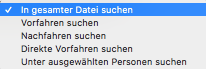
- Veröffentlicht in:
- Heredis anwenden





